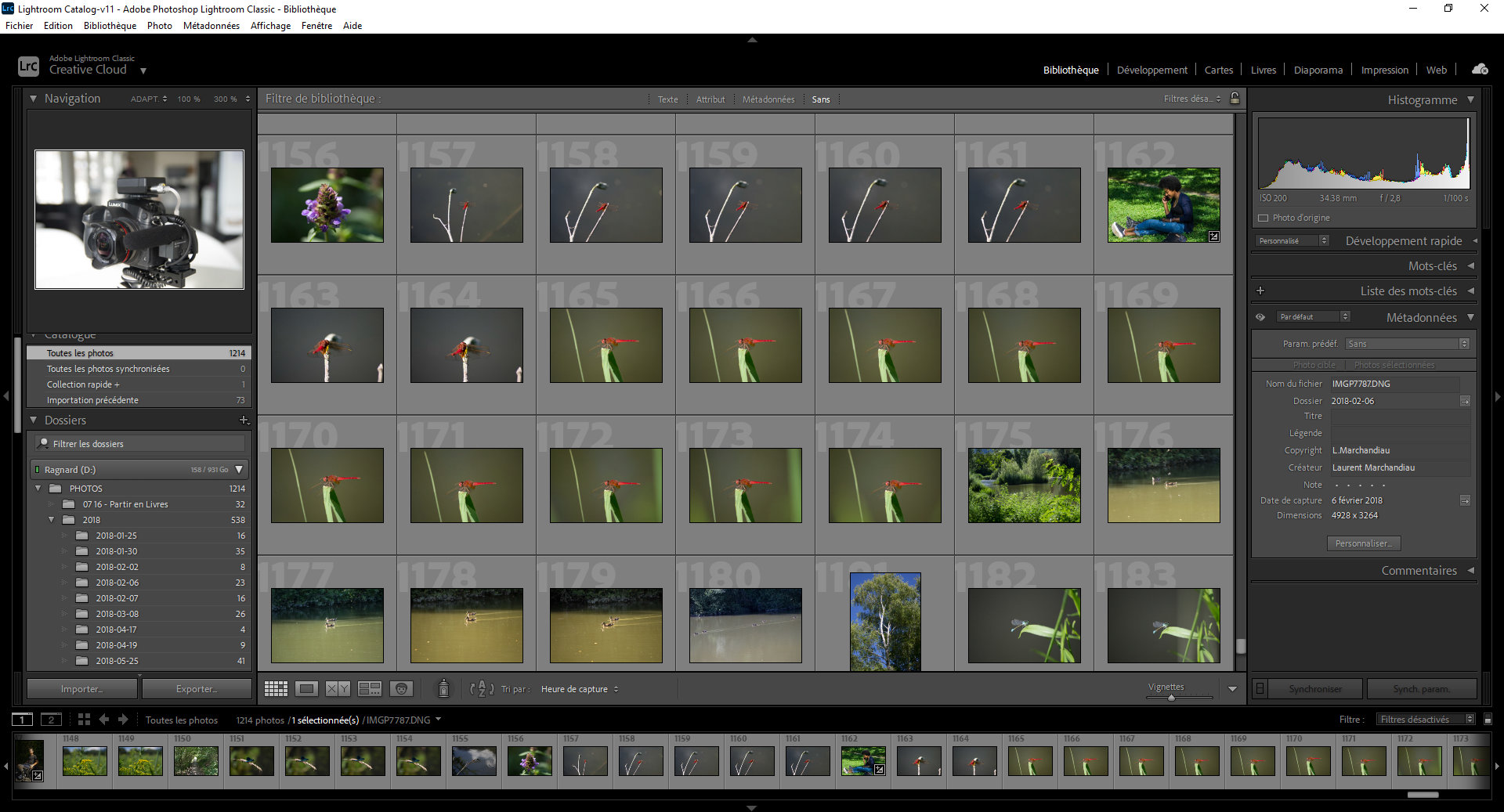Cinq règles à savoir pour archiver ses photos sur Lightroom
Plébiscité par les photographes, Lightroom s’est imposé comme LE logiciel de référence pour traiter, retoucher et archiver ses photos. Un programme tout-en-un d’une puissance inégalée et relativement simple à prendre en main. Cependant, les fonctionnalités du catalogue peuvent être un frein, présentant un intérêt souvent négligé par les amateurs. Et pourtant, elles permettent de retrouver les photos facilement, de créer des portfolios et bien plus encore !
On ne le présente plus ! Adoubé par les photographes qu’ils soient amateurs ou confirmés, Adobe Lightroom a bouleversé le petit monde des logiciels de retouches photographiques. Clone épuré de Photoshop à ses débuts, il s’en est rapidement affranchi, l’éditeur ayant apporté une interface intuitive organisée en plusieurs modes dont les principaux sont :
- Le mode Bibliothèque : permettant de visualiser, d’annoter, de concevoir des collections, d’entrer des mots clés sur vos photos… C’est celui-ci qui nous intéresse aujourd’hui pour ses capacités d’archivage ;
- Le mode Développement : intégrant les différents outils de retouches photographiques.
Seulement voilà ! La bibliothèque, autrefois dénommé catalogue, effraie ! Et pour cause, elle dispose de fonctionnalités d’archivage puissantes, une tâche rébarbative pour beaucoup surtout lorsqu’il est nécessaire de trier des centaines d’images et de les étiqueter correctement à l’aide de mots clés. Un travail de longue haleine qui permet ensuite de retrouver facilement les photos et qui gagne en célérité s’il est effectué au fur et à mesure. La bibliothèque reste assez obscure et demande une certaine organisation pour un usage optimal.
La bibliothèque : usage et fonctionnement
La bibliothèque de Lightroom est la clé de voûte du logiciel, recensant dans un même fichier, les images (et vidéo) présentent sur votre disque dur. Ce catalogue contient diverses données dont :
- L’emplacement des photos importées sur votre disque dur depuis l’application ;
- Les retouches effectuées de manière non destructive (Lightroom ne travaille jamais sur le fichier original afin de pouvoir revenir à tout moment sur les modifications réalisées) ;
- Les mots clés appliqués ;
- Les notes attribuées aux photos, etc.
Le catalogue de Lightroom fonctionne à l’image d’une médiathèque classique d’une ville. Par analogie :
- La médiathèque représente le dossier Photos de Lightroom ;
- Les rayons de livres, les sous-dossiers du dossier Photos ;
- Les livres : les photos stockées sur votre disque dur ;
- Le système informatisé de la médiathèque : la bibliothèque de Lightroom.
En somme, Lightroom fonctionne comme une médiathèque, il stocke les données des photos dans une base de données, les images restent sur votre disque dur. Une photo supprimée du catalogue ne le sera que dans le catalogue de Lightroom (sauf si vous cochez l’option de suppression sur votre disque dur).
Règle 1 : Lightroom pour l’ensemble de ton workflow, tu utiliseras !
C’est la règle fondamentale de ce logiciel : tout s’effectue depuis son interface : importation des images depuis son appareil photo, catalogage, traitement, impression... Ce n’est pas pour rien que les photographes l’utilisent pour gérer à la fois l’archivage des images, leur retouches jusqu’à l’impression et leur partages ! L’application dispose d’un flux de travail optimisé pour traiter de bout en bout les photos. L’une des erreurs de débutants consiste à retoucher les photos sous Lightroom, de les exporter en JPEG puis d’utiliser les dossiers de leur ordinateur pour les archiver. L’application n’a pas été conçue en ce sens. Si vous commencez à utiliser ce programme, l’ensemble des opérations se réalisera à partir de celui-ci, c’est ce qui permet d’augmenter sa productivité et offre de nombreux avantages que nous allons voir ci-dessous.
Règle 2 : Privilégiez un catalogue unique
Afin de simplifier l’utilisation du programme et d’éviter à devoir chercher dans de multiples catalogues, il est vivement conseillé de travailler que sur un seul et même catalogue afin de gérer l’ensemble des photos. Pourquoi ? Car toutes les données sont stockées dans une unique base facilitant leur recherche et que le programme peut gérer plusieurs dizaines de milliers d’images sans ralentissement. A noter que Lightroom permet de fusionner différents catalogues en un seul.
Seule exception : si vous décidez de scinder vos photos personnelles, de celles professionnelles, vous pouvez, à la rigueur, créer deux catalogues.
Règle 3 : Stockez toutes les photos dans le même dossier
Par souci d’organisation et de simplification, il est préférable de stocker toutes les photos dans un seul et même dossier sur son disque dur. Cela facilite la recherche, permet de le sauvegarder… Lightroom propose également un système d’archivage par date et année plutôt performant et par défaut lorsque vous copiez directement les images de votre appareil photo depuis son interface vers le disque dur.
Règle 4 : Exit les dossiers, optez pour les collections et les mots-clés pour classer vos photos
Vous utilisez Lightroom, restez sur Lightroom y compris pour le classement des photos. Exit, la création de dossiers en dur sur votre espace de stockage ! L’application possède de multiples fonctionnalités bien plus puissantes pour organiser correctement vos photos telles que :
- Les collections : elles permettent de classer des photos en les rangeant dans une catégorie personnalisée. L’avantage ? Les images placées dans les collections ne sont pas déplacées sur le disque dur de l’ordinateur ;
- Les collections dynamiques : ce sont des collections intelligentes regroupant automatiquement les photos selon des règles préétablies ;
- Les mots-clés : ils permettent d’indiquer plusieurs informations sur une photo afin de les retrouver plus facilement (orientation de l’image, lieu, personnes, etc.).
L’utilisation des collections présente de nombreux atouts. Une photo peut être visible dans plusieurs collections sans qu’elle soit dupliquée sur votre disque dur. Les collections peuvent être synchronisées dans le cloud d’Adobe et accessibles dans l’ensemble des applications Lightroom : Lightroom Classic, Lightroom CC, Lightroom Mobile ou Lightroom pour le Web.
Règle 5 : Renommez les photos par lots et étiquetez-les
Lors de l’importation sous Lightroom des photos depuis votre appareil, celui-ci indique par défaut les images sous des noms de fichier de type DSC_5472, ce qui n’est pas très pertinent pour les retrouver par la suite. L’application permet de les renommer par lot et mémorise vos préférences entre les importations. L’une des manières de procédés consiste à :
- Indiquer la date (année – mois – jour), de cette façon les photos sont toujours indiquées dans l’ordre de capture ;
- Un texte personnalisé pour le thème de la photo ;
- Un numéro de séquence (001,002,003, etc.) dans le cas où vous avez plusieurs prises de vue similaires.
Le logiciel de traitement et d’archivage de photo d’Adobe recèle bien des possibilités. Des possibilités détaillées dans les tutoriaux Lightroom qui permettent d’entrer dans les arcanes de l’application et d’apprendre le moindre de ses rouages, de ses outils à travers la découverte de ses fondamentaux comme lors d’ateliers pratiques.